SWF ビデオ ファイルが Chrome ブラウザで開かない
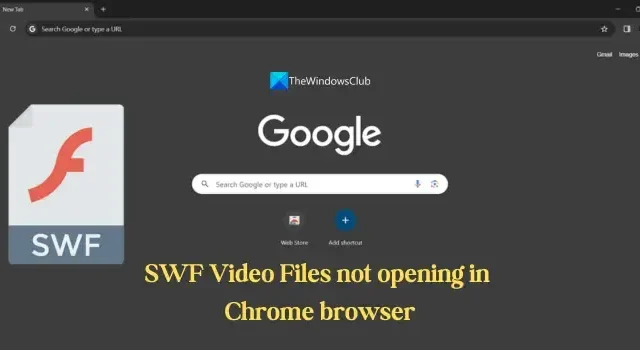
SWF ファイルまたは Small Web Format ファイルは、数多くあるビデオ形式の 1 つです。このガイドでは、SWF ビデオ ファイルが Google Chrome ブラウザで開かない場合の対処法を説明します。 Chrome で SWF ファイルを開く方法に加えて、Windows PC で SWF ファイルを開く方法も提案しました。
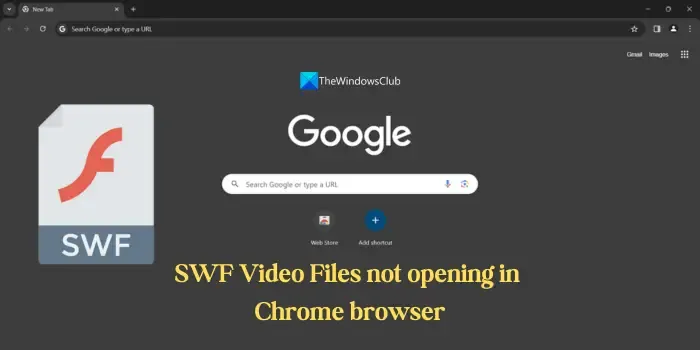
SWF ファイルは、セキュリティ上の懸念と SWF ビデオ ファイルよりも優れた新しいビデオ圧縮形式により段階的に廃止され、現在は作成されません。一部のユーザーは今でも SWF ファイルを使用していますが、以前は SWF ビデオ ファイルをサポートしていた Google Chrome はデフォルトでのサポートを停止しました。
SWF ビデオ ファイルが Chrome ブラウザで開かない
Google Chrome は SWF ファイルをサポートしなくなりましたが、Windows PC だけでなく Chrome でも次の方法で SWF ファイルを開くことができます。古いバージョンの Google Chrome の使用はお勧めしません。古いバージョンには多くのセキュリティ上の問題や、Web ブラウジング アクティビティを侵害する可能性のあるバグが存在する可能性があります。
- Flash Player拡張機能をインストールする
- SWF ビデオを別の形式に変換する
- サードパーティのビデオプレーヤーを使用する
- Microsoft Edgeを使用する
各メソッドの詳細とその使用方法を見てみましょう。
1] Flash Player拡張機能をインストールします
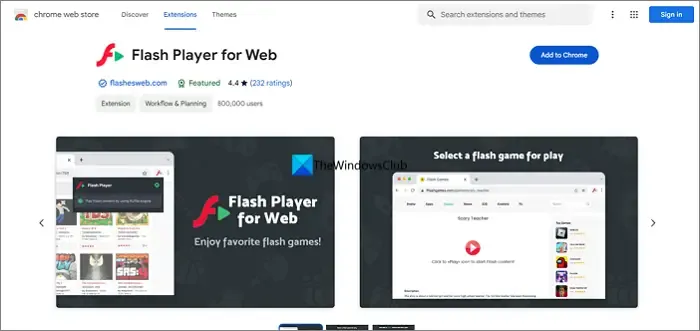
SWF ファイルの開発会社である Adobe が 2020 年末に SWF 動画ファイルのサポートを停止したため、Google は SWF 動画ファイルのサポートを停止する必要がありました。セキュリティの問題を回避するために、Google はサポートを停止しました。デフォルトでは、以前にリリースされた古いバージョンを使用していない限り、SWF ビデオ ファイルを再生できません。ユーザーがお気に入りのブラウザを離れることなく SWF ビデオ ファイルを再生できるようにするために、開発者は Chrome で SWF ファイルを開いて再生するのに役立つ Chrome 拡張機能をリリースしました。 Chrome ウェブストアでは、ファイルを再生できる拡張機能が多数提供されています。 Web 用 Flash Player の評価が他よりも高かったため、Flash Player を選択しました。 Chrome に拡張機能をインストールすると、Chrome で SWF ビデオ ファイルを再び再生できるようになります。
2] SWFビデオを別の形式に変換します
サードパーティの Chrome 拡張機能をインストールしたくない場合、バックグラウンドでデータが収集される可能性があるため、この方法は非常に便利です。動画を任意の形式から希望の形式に変換するのに役立つ、オンラインおよびオフラインで利用できる無料の動画変換ツールが数多くあります。 SWF ビデオ ファイルを MP4 などの形式に変換し、Chrome ブラウザや Windows のデフォルトのビデオ プレーヤーで再生するだけです。
3] サードパーティのビデオプレーヤーを使用する
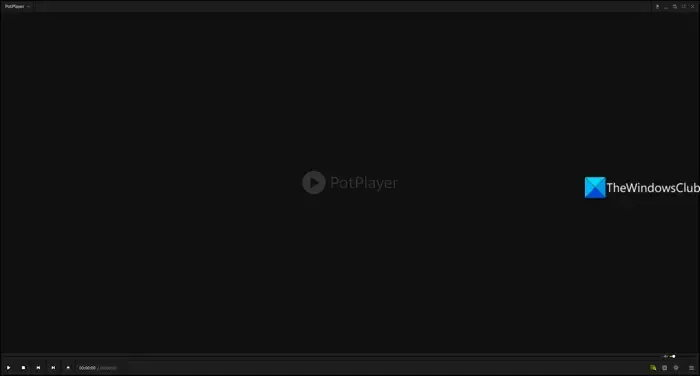
サードパーティのビデオ プレーヤーには優れた機能が備わっており、あらゆる種類のビデオおよびオーディオ形式を再生するための追加機能を提供するコーデックをサポートしています。 SWF ビデオ ファイルは、VLC、Pot Player、KM Player などで開くことができます。コーデック (インストール中に自動的に提案されます) をインストールし、それを使用して SWF ファイルを再生する必要があります。
4] Microsoft Edgeを使用する
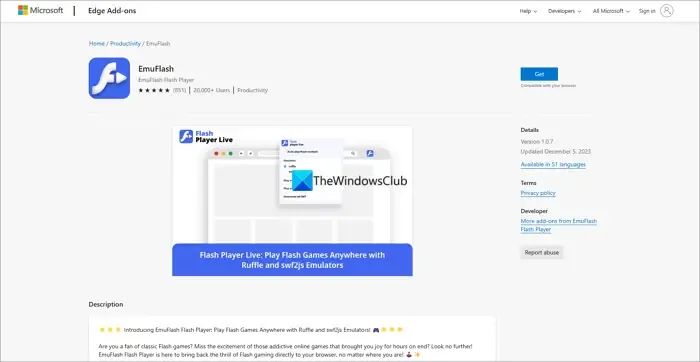
Microsoft Edge は SWF ファイルをサポートしていませんが、Edge に拡張機能をインストールして SWF ファイルを再生できます。 Microsoft Edge アドオンから EmuFlash をインストールして、SWF ファイルの再生をお楽しみください。
Chrome で SWF ファイルを表示するにはどうすればよいですか?
Google が SWF ファイルのサポートを停止したため、SWF ビデオ ファイルを開いて再生するには、Web 用 Flash Player などの Chrome 拡張機能をインストールする必要があります。サードパーティの拡張機能は閲覧データを収集する可能性があるため、サードパーティのビデオ プレーヤーを選択するか、SWF ファイルを他の形式に変換することができます。
SWFをMP4に変換するにはどうすればよいですか?
オンラインで無料のビデオコンバーターを選択し、SWF ファイルをその Web サイトにアップロードします。次に、出力形式として MP4 を選択し、「変換」をクリックします。ファイルサイズに基づいて数分でビデオが変換され、変換された MP4 ビデオが表示されます。ダウンロードして PC に保存します。または、無料のビデオ変換プログラムをダウンロードして PC にインストールすることもできます。次に、SWF ビデオ ファイルを MP4 に変換できます。


コメントを残す